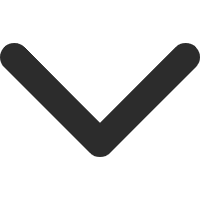saas景区业态操作手册,微信公众号如何装修店铺
一、店铺装修功能说明
多样功能组件,最大程度满足了商家需求,只需要简单的拖拽即可生成任意行业的小程序。自定义商品排列方式和分类,一键组建你的商城,生成自己的专属的店铺样式。
二、saas景区业态操作手册,如何装修店铺,功能路径
1.点击【店铺管理】的“店铺装修”,店铺装修的列表,展示商家创建的店铺装修列表,现在小程序商城和公众号商城正在使用的那个页面会在“当前状态”那显示正在使用。点击“设为首页”,就可以把这个页面设为小程序和公众号商城的展示页面。
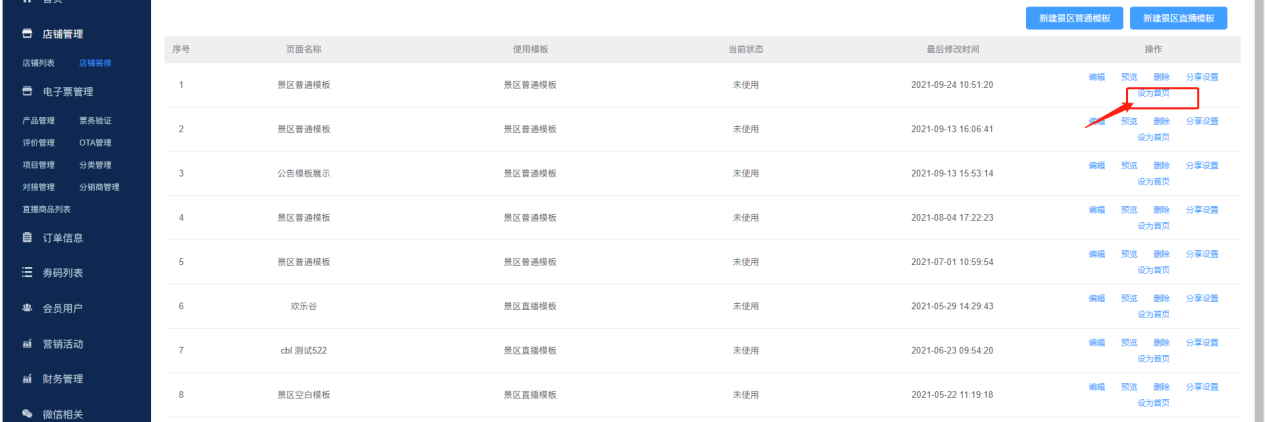
2. 点击右上角新建景区模板,选择适合的模板。
新建景区普通模板:适合只有微信公众号,或者有微信小程序但没有开通直播功能的商家使用,自由拖拽,创建专属商城模板。
新建景区直播模板:此模板适合有小程序并开通了直播的商家选用。
选择适合自己的模板,进入店铺装修页。
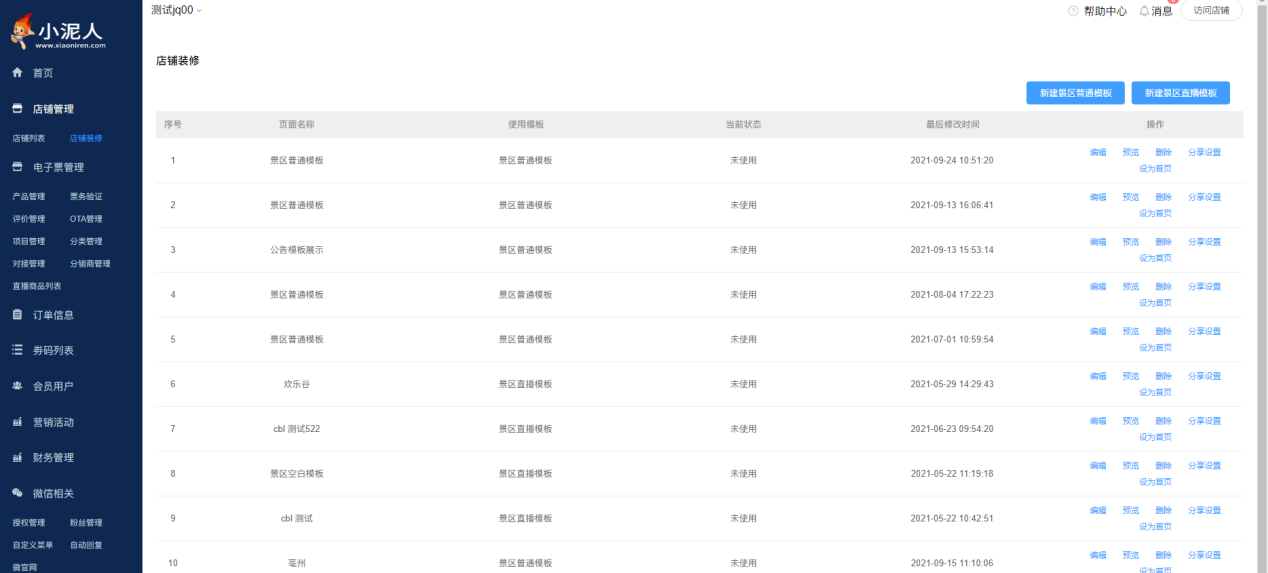
3.进入店铺装修页,左边那一列是封装好的组件,包括轮播广告(轮播图)、商品导航、图片导航、搜索模块、店铺导航、组件标题等,点击“营销活动”可以在首页配置营销活动。中间的是小程序首页的展示预览,需要什么组件,就可以点中组件拖动到页面那,点击右边的组件设置,设置对应的信息,比如标题、背景颜色等。(小泥人景区SAAS系统支持微信公众号、微信小程序、抖音小程序、支付宝小程序、鸿蒙原子化服务应用五部分,大家可以根据自己开通的服务,先选择对应商城装修)
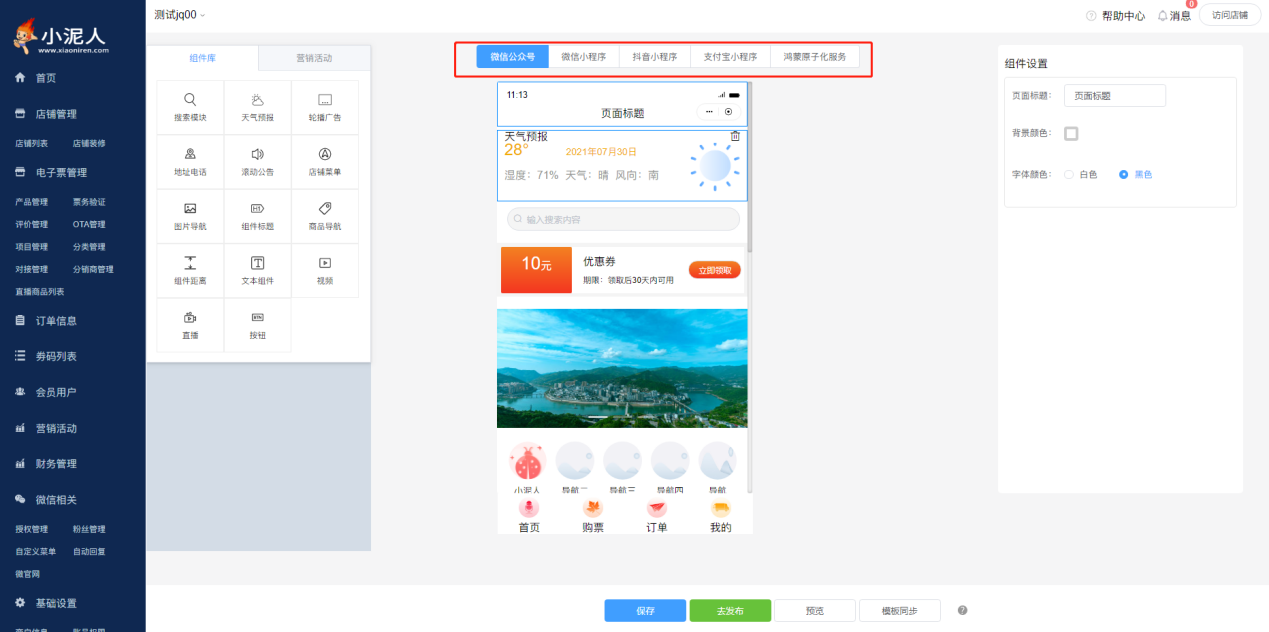
4.例如,选中最上面的轮播广告,点击右边的“组件设置”,可以修改组件的样式,播放的间隔时间,点击图片分组的向右的箭头,点击选择图片,可以选择“我的图片”或“公共图片”,还可以“点击上传”上传本地图片。最后点击确认就上传完成了。
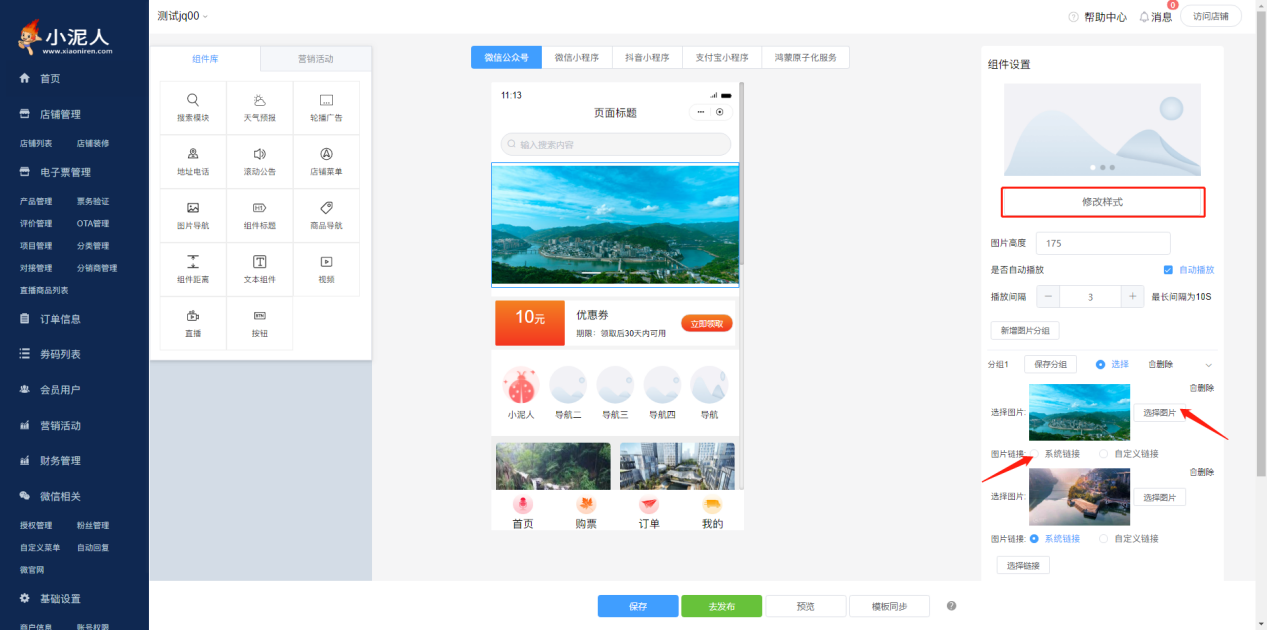
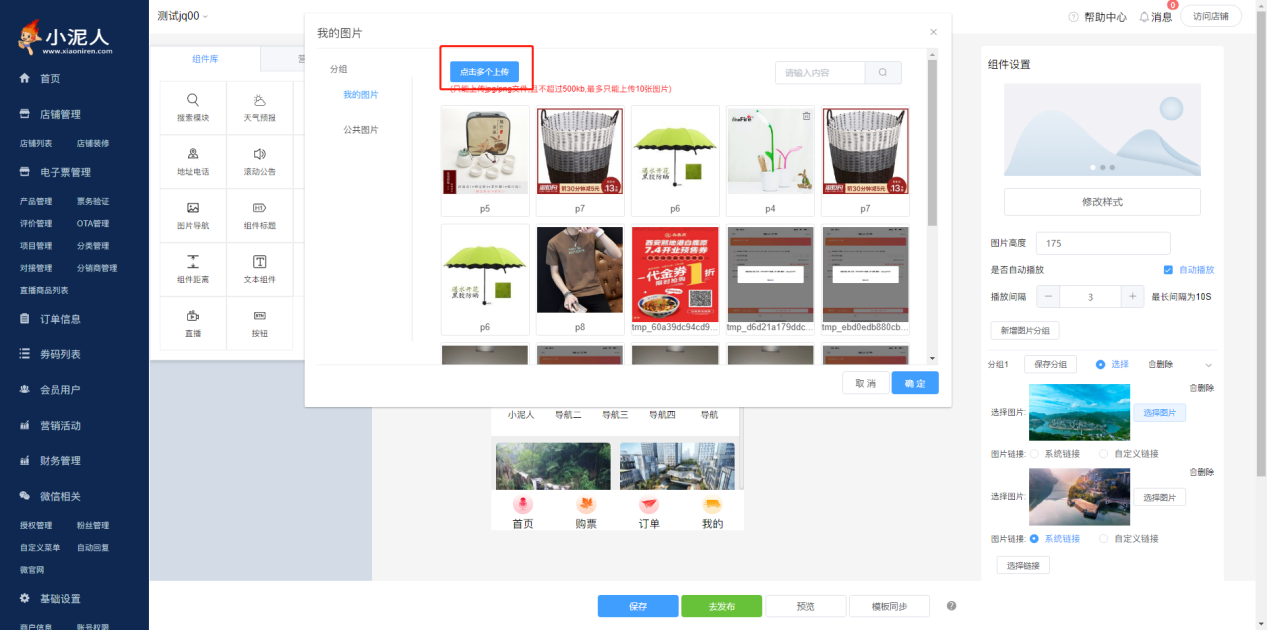
5.可以选择营销活动配置在首页上,点击“营销活动”,例如选择“优惠券”,拖动优惠券到页面上,然后点击右边组件设置的“选择优惠券”
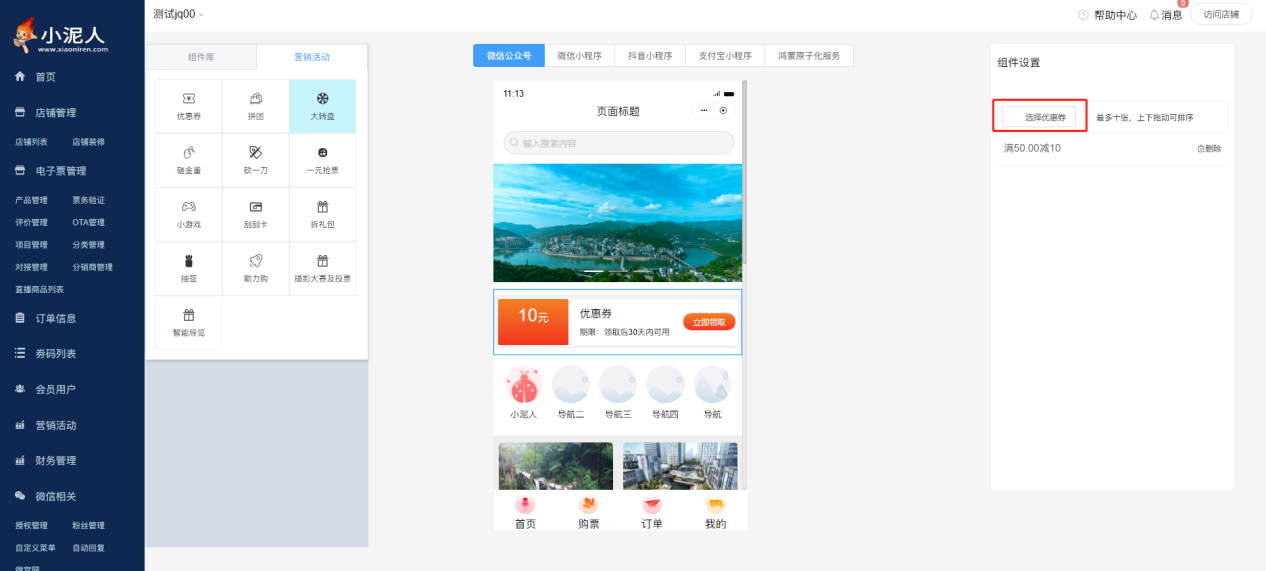
6.当优惠券为空的时候,可以去【营销活动】创建优惠券
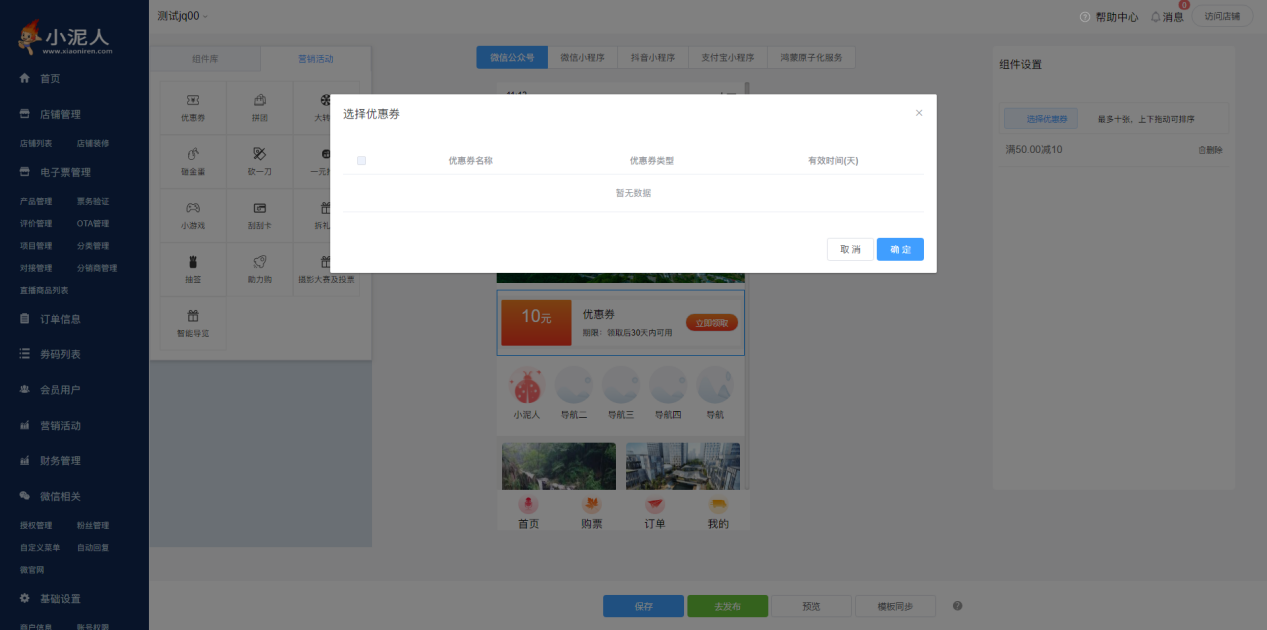
7.配置完成后,点击最下面的导航,配置导航跳转的页面,右边配置导航的图标、名称,以及系统链接跳转的页面,此处应注意,当您配置的页面是用来展示小程序的,导航只能选择“系统链接”,如果您配置的页面是展示公众号微商城的,可以选择“自定义链接”
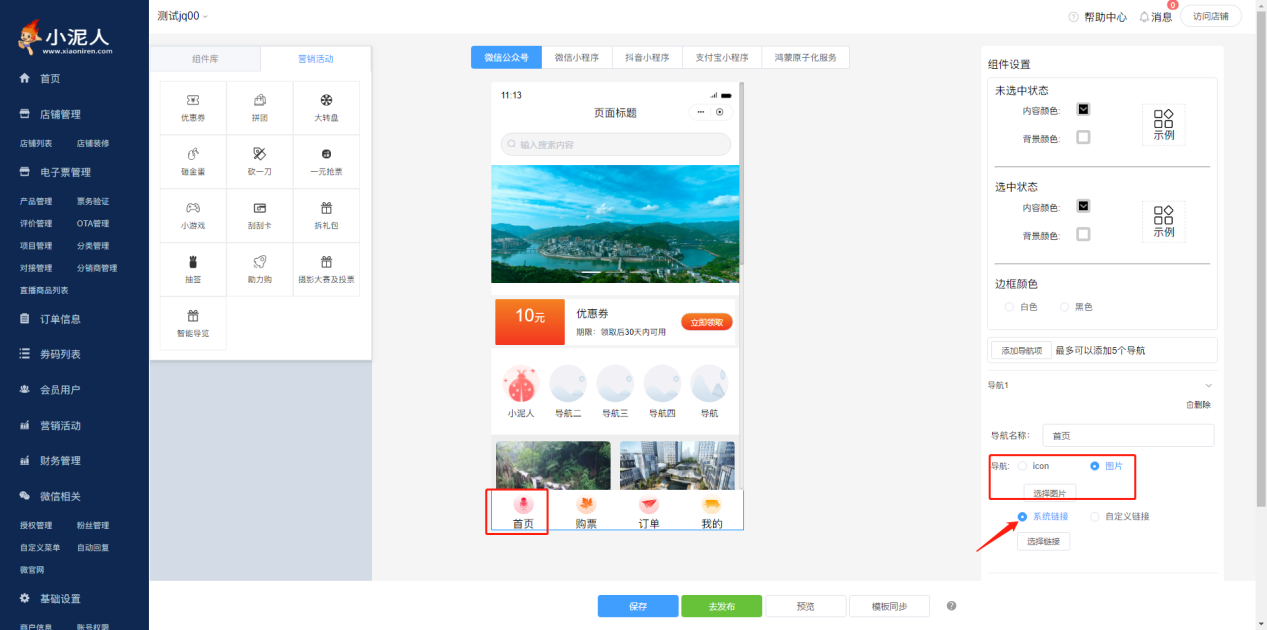
8.首页设置完成后,不要忘记设置页面标题,全部编辑完成点击保存。
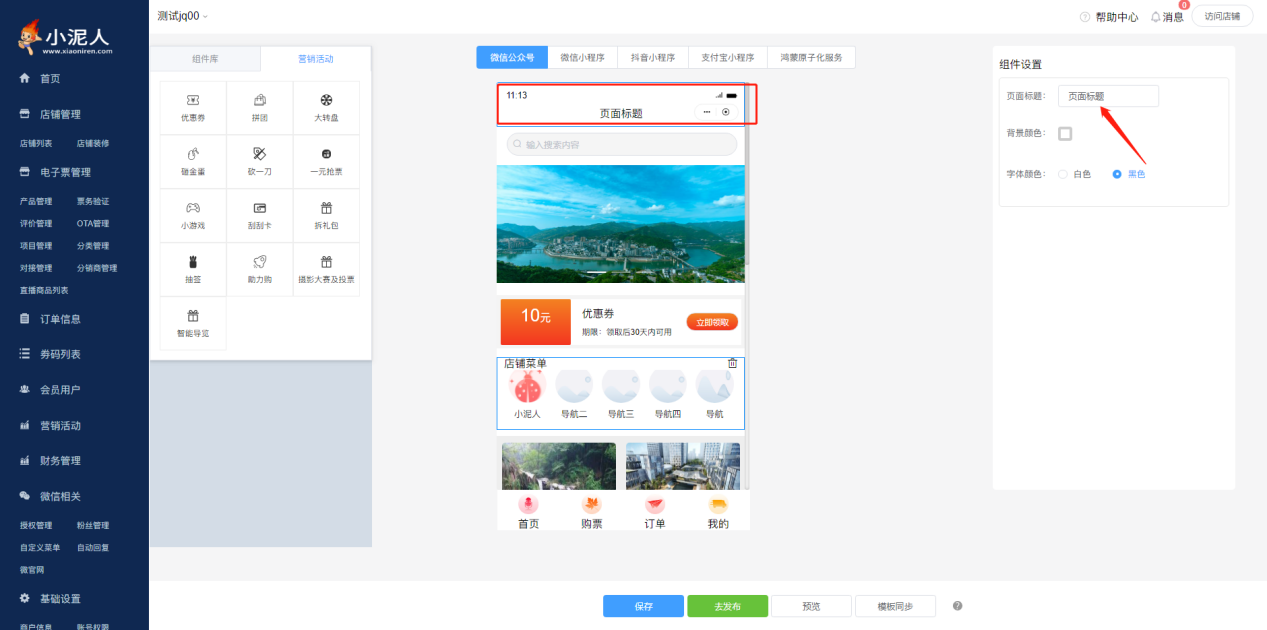
9. 如果是微信公众号商城进行的修改,只需点击“保存”便能同步了,如果同时开通了其余小程序平台,可以点击“模板同步”,这样就能迅速创建好多个小程序模板,下次如果要修改小程序内容只需要打开对应小程序,修改部分内容即可。
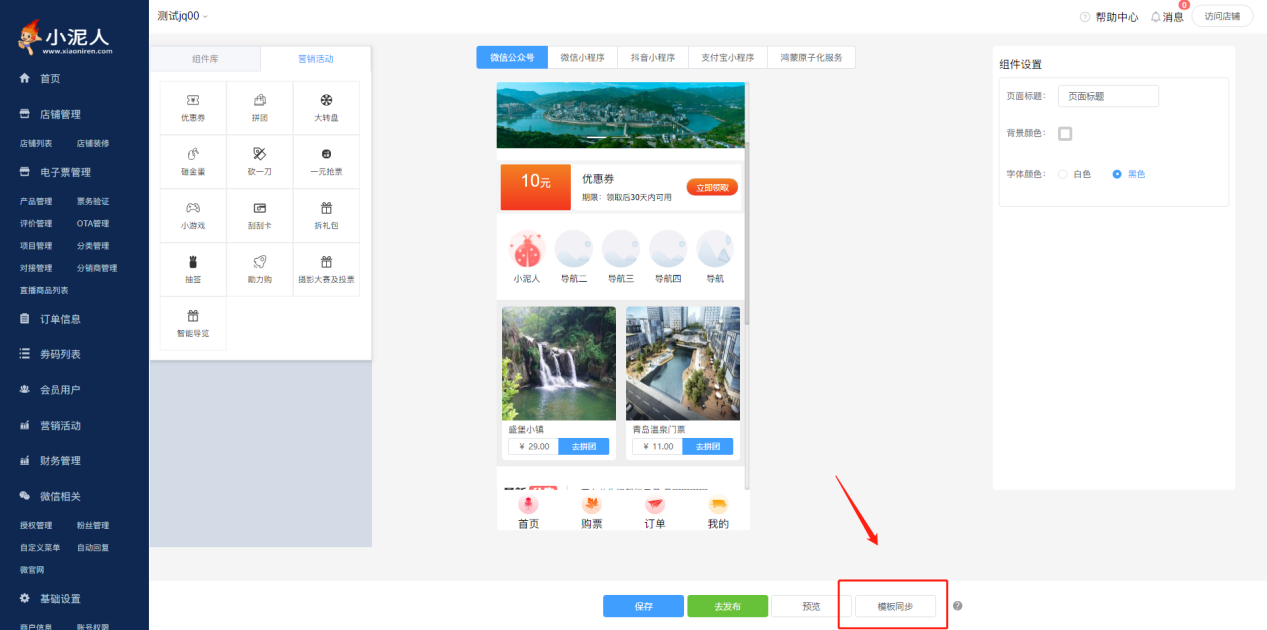
10.如果是小程序商城,点击“获取体验二维码”,可以体验刚刚创建的小程序。如果扫码的时候提示没有体验权限,点击“绑定”来绑定体验者,输入微信号和姓名,点击保存就可以绑定了。
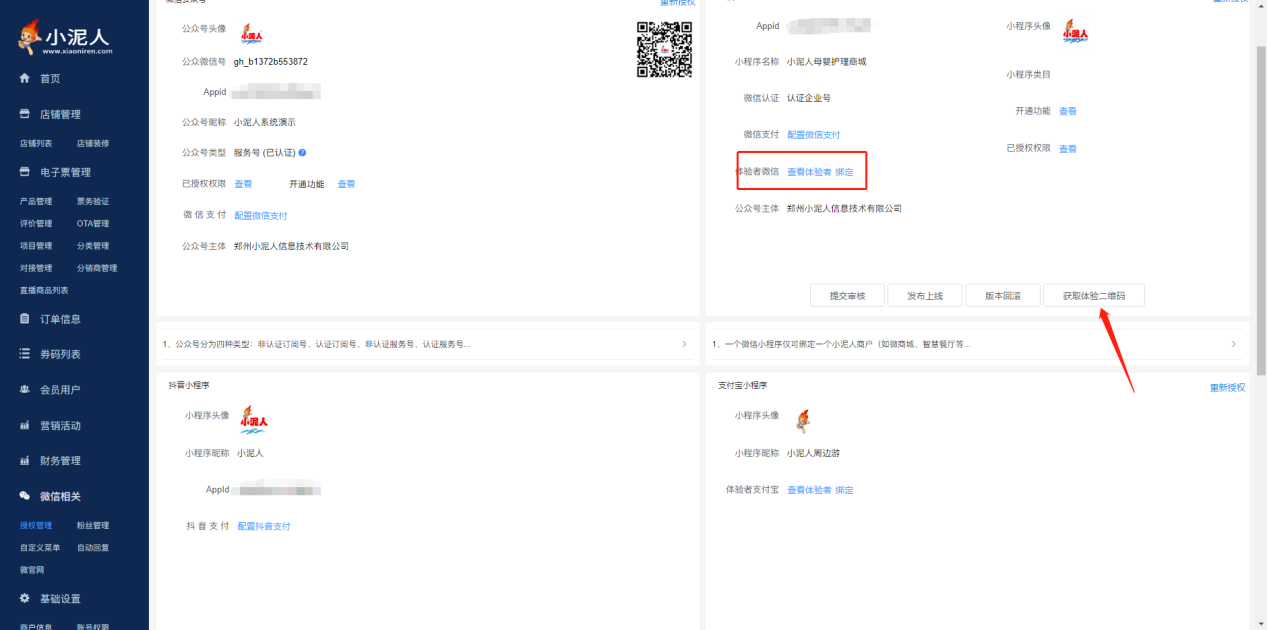
10. 如果想看一下公众号的微商城,可以点击【微信相关】的“自定义菜单”,配置一个菜单,跳转内部链接,选择菜单内容是微商城。创建成功后,点击保存,再点击更新。最后进入公众号查看刚刚配置的微商城的菜单,可以浏览刚刚创建的微商城。
11. 微信小程序、抖音小程序、支付宝小程序在创建或者修改后,需要在“授权管理”中找到对应的“提交审核”按钮
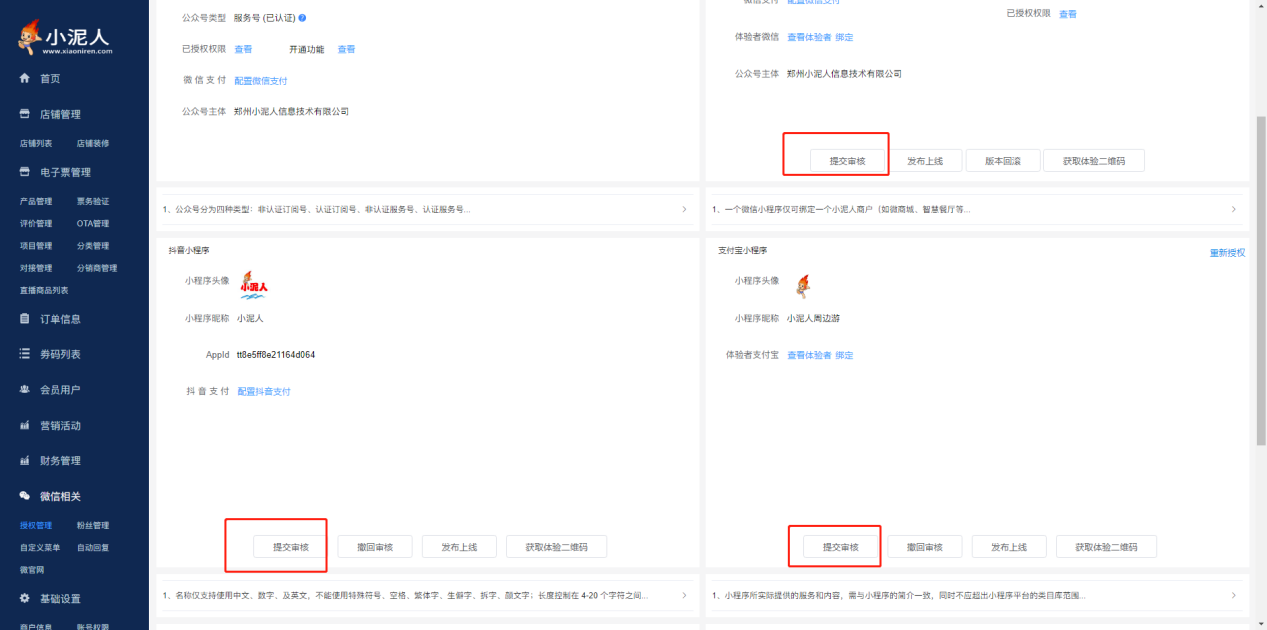
1-3个工作日,在右上角“消息”中会收到反馈通知。
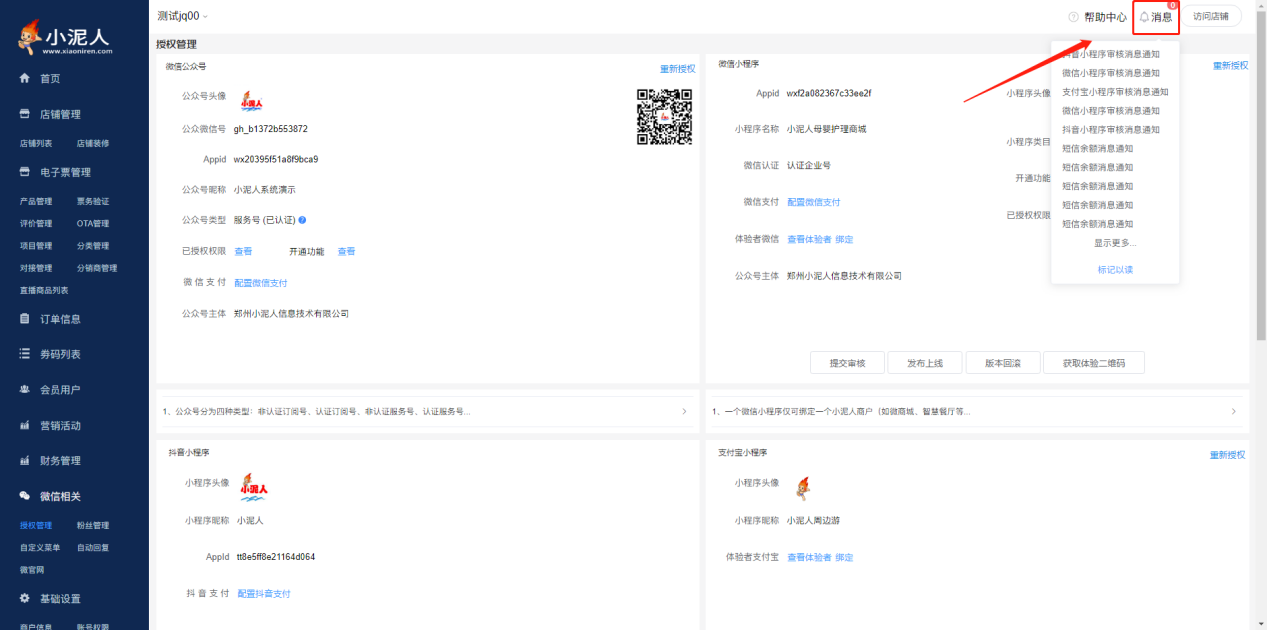
审核通过之后点击“发布上线”。
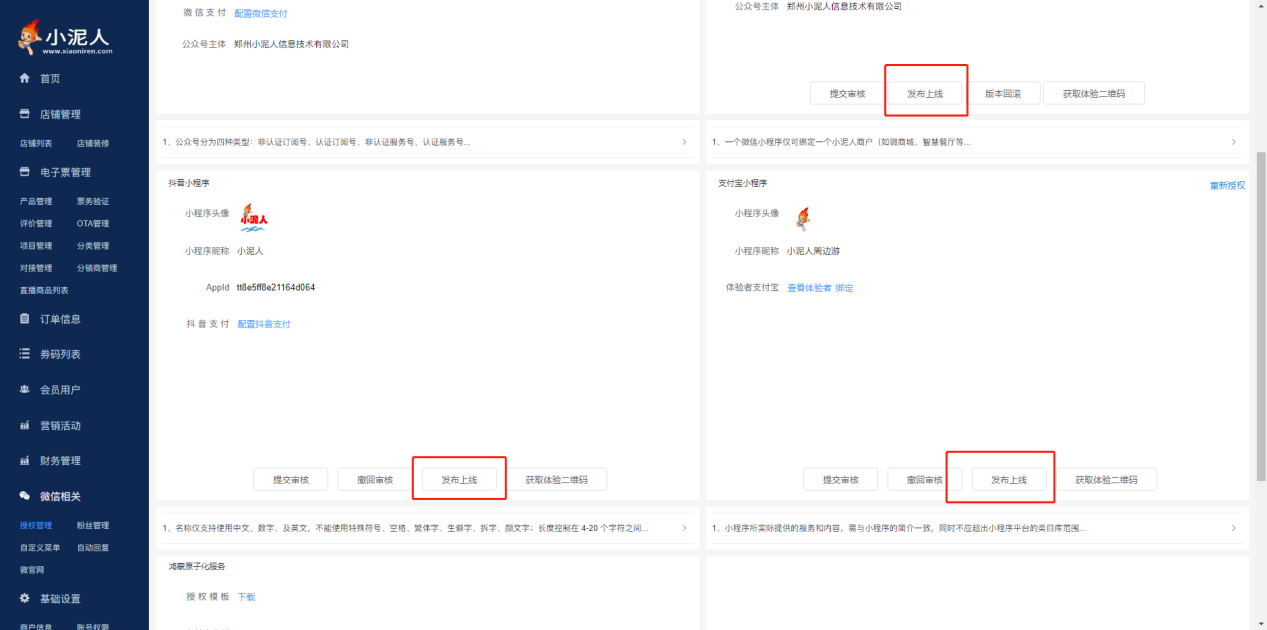
三、saas景区业态操作手册,如何装修店铺注意事项:
如果小程序商城不能微信支付,请点击【授权管理】小程序的“配置微信支付”来配置。或者找小泥人售后人员协助操作。
以上就是关于saas后台店铺装修操作流程的全部内容,如果想了解更多操作技巧,欢迎咨询:15369807860
阅读量:18441